نحوه ی اشتراک گذاری فایل بین دستگاه اندروید و کامپیوتر با استفاده از AllShare
نحوه ی اشتراک گذاری فایل بین دستگاه اندروید و کامپیوتر با استفاده از AllShare
Samsung AllShare سرویسی است که به صورت آنلاین به شما اجازه ی اشتراک گذاری فایل بین دستگاه های اندروید سامسونگ, تلویزیون های هوشمند سامسونگ و کامپیوتر را می دهد. برای استفاده از AllShare، شما باید برنامه Samsung AllShare را در همه دستگاه هایی که می خواهید با آنها اشتراک گذاری انجام دهید, دانلود و نصب کنید.
مراحل :
- از طریق آدرس http://link.samsung.com/ در کامپیوتر خود به سایت رسمی دانلود Samsung Link بروید.
- برای ورود به Samsung Link, گزینه ی “Sign up” را انتخاب کنید و وارد حساب کاربری خود شوید.

گزینه start
- گزینه ی لازم برای دانلود و نصب Samsung Link در کامپیوتر خود را انتخاب کنید.
- برای دانلود و نصب Samsung Link در کامپیوتر خود طبق مراحل مشخص شده پیش بروید.
- در دستگاه اندروید سامسونگ خود برنامه Google Play Store را راه اندازی کنید.
- “Samsung Link ” را جستجو کنید. Samsung Link نسخه به روز شده سامسونگ AllShare برای اندروید می باشد.
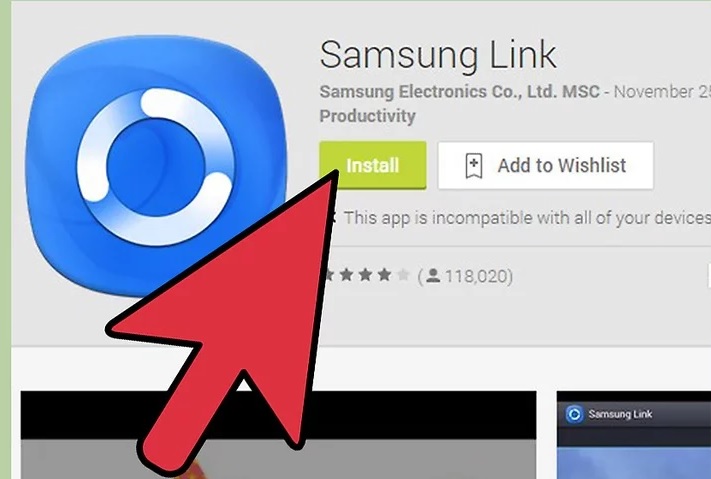
samsung link
- گزینه ی مناسب برای دانلود و نصب Samsung Link در دستگاه اندروید خود را انتخاب کنید.
- برنامه ی Samsung Link را در دستگاه اندروید خود راه اندازی کنید.

photos
- از طریق برنامه ی Samsung Link فایل هایی را که می خواهید با کامپیوتر خود به اشتراک بگذارید را پیدا کنید.
- کنار فایل هایی که می خواهید در کامپیوتر مشاهده کنید, علامت بزنید سپس روی گزینه ی “Done ” ضربه بزنید.

انتخاب کامپیوتر
- از لیست دستگاه ها نام کامپیوتر خود را انتخاب کنید. اکنون دستگاه شما فایل های رسانه ای را با دستگاه انتخاب شده به اشتراک خواهد گذاشت.

فایل های انتخابی
- صبر کنید تا فایل های انتخاب شده در Samsung Link کامپیوتر نمایش داده شوند.
- گزینه ی لازم برای اشتراک گذاری اجرای فایل ها در کامپیوتر را انتخاب کنید.


